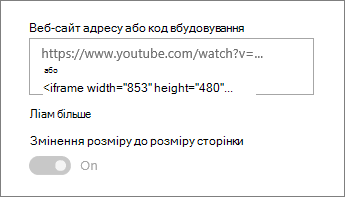Вміст у просторі SharePoint можна відобразити з веб-сайтів, які дають змогу вбудовувати вміст (наприклад, карти YouTube або Bing). Для багатьох із них можна використовувати веб-адресу сайту для вмісту або код вбудовування, який надає сайт.
Примітки.:
-
Деякі функції поступово надаються організаціям, які погодилися на програму "Цільовий випуск". Це означає, що ця функція може ще не відображатися або мати інший вигляд порівняно з описом у довідкових статях.
-
У просторі вбудований вміст спочатку відображається як ескіз, який завантажує повний вміст вбудовування HTML у режимі перевірки. Користувачі, які використовують гарнітуру віртуальної реальності, зможуть бачити лише ескіз.
-
Якщо ви ще не в режимі редагування, натисніть кнопку Редагувати у верхньому правому куті простору.
-
На полотні виберіть піктограму з обведених + .
-
Натисніть кнопку Вбудувати.
-
Клацніть, щоб розмістити веб-частину будь-де на структурі (підлозі).
-
На панелі властивостей введіть URL-адресу або тег IFRAME HTML. Докладні відомості про те, як це зробити, див. в розділі Використання адреси веб-сайту або коду вбудовуванняв цій статті.
-
Якщо потрібно вказати певний ескіз, який використовуватиметься в 3D-просторі, або автоматично вибраний ескіз недоступний, виберіть пункт Користувацьке зображення. Потім виберіть зображення. Виберіть пункт Використовувати прозорість зображення , щоб відобразити спеціальне зображення без задньої панелі та забезпечити прозорість.
-
(Необов'язково) Виберіть, чи потрібно змінювати розмір сторінки. Цей параметр визначає, чи буде елемент iframe використовувати весь доступний простір на екрані або відповідати пропорціям зображення ескізу.
Примітка.: Якщо навколо вбудованого вмісту відображається чорна межа, переконайтеся, що цей параметр увімкнуто
-
(Необов'язково) Виберіть параметри оформлення зображення: -Глибина панелі за зображенням - радіус кута
-
Виберіть і введіть Альтернативний текст для ескізу, який відображається в області.
-
(Необов'язково) Якщо потрібно, щоб під зображенням відображався подіум, натисніть кнопку Показати подіум. Щоб установити відстань між зображенням і подіумом, скористайтеся повзунком Висота з подіуму .
-
Зберегти як чернетку або опублікувати , а потім перевірити веб-частину, щоб підтвердити, що вбудований вміст HTML завантажується за бажанням.
Примітки.:
-
Якщо область властивостей не відображається, клацніть Редагувати веб-частину
-
Посилання на вміст працюють лише для веб-сайтів, які надають певну службу для вбудовування вмісту за допомогою посилань. Якщо посилання не підходить для вмісту, який потрібно вбудувати, спробуйте натомість використати код вбудовування.
Використання адреси веб-сайту або коду вбудовування з веб-частиною вбудовування пробілів SharePoint
Веб-частина вбудовування підтримує широкий спектр вмісту, який можна вказати за допомогою коду вбудовування або адреси веб-сайту. Вміст може включати відео з YouTube, карти Bing, документи Office, як-от PowerPoint, Microsoft Forms або Microsoft PowerApps.
Примітка.: Деякий вміст не матиме автоматично створеного ескізу. Якщо веб-частина завантажується з індикатором попередження, як показано тут, виберіть параметр Користувацьке зображення та виберіть зображення.
Відображення вмісту за допомогою адреси веб-сайту
Вміст із деяких веб-сайтів можна вбудувати, скопіювавши та вставивши веб-адресу сайту для вмісту у веб-частину Вбудовування.
-
Скопіюйте посилання на вбудований вміст, який потрібно використовувати. Для цього перейдіть на сайт із вмістом, який потрібно вбудувати. Десь поруч із вмістом зазвичай відображається кнопка "Спільний доступ" або посилання. Клацніть його та скопіюйте вказану адресу посилання.
В області властивостей веб-частини Вбудовування вставте адресу веб-сайту, скопійовану раніше, у поле Адреса веб-сайту або код вбудовування .
Відображення вмісту за допомогою коду вбудовування
Код вбудовування – це список конкретних інструкцій із веб-сайту, які описують спосіб відображення цього вмісту на іншій сторінці. Багато сайтів пропонують коди вбудовування на своїх сторінках, які можна скопіювати та вставити. Зазвичай відображається кнопка з позначкою Код вбудовування або </>. Відкриється текстове поле з кодом.
Наприклад, натисніть кнопку Спільний доступ для відео на Vimeo, щоб переглянути код вбудовування в діалоговому вікні спільного доступу.
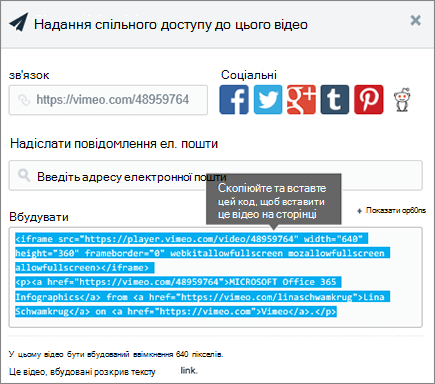
Щоб використати код вбудовування, виконайте такі дії:
-
Скопіюйте код вбудовування (якщо він доступний) для потрібного вмісту. Для цього перейдіть на сайт із вмістом, який потрібно вбудувати. Десь поруч із вмістом зазвичай відображається кнопка чи посилання Спільний доступ або код вбудовування з підписом кнопки чи</>. Відкриється текстове поле з кодом, схожим на зображення з сайту Vimeo вище.
-
В області властивостей веб-частини Вбудовування вставте код вбудовування в поле Адреса веб-сайту або код вбудовування .
Виправлення неполадок
Нижче наведено найпоширеніші причини, через які може не працювати вбудовування.
-
Код вбудовування має бути на основі iframe (тобто починати та закінчуватися <тегами iframe>). Код вбудовування, який використовує теги> сценаріїв <, не підтримується.
-
Можна вбудовувати лише безпечні веб-сайти. Переконайтеся, що URL-адреса веб-сайту починається з HTTPS.
-
Не всі веб-сайти дозволяють вбудовувати їхні сторінки, тому ви не зможете вбудувати їх, навіть якщо вони захищені та використовують код вбудовування на основі iframe. Якщо у вас виникли проблеми, зверніться до веб-сайту, щоб дізнатися, чи дозволено їм вбудовування.
-
Адміністратори колекції сайтів можуть керувати тим, чи можуть користувачі вбудовувати вміст із зовнішніх веб-сайтів. Якщо вони не дозволяють співавторам вбудовувати вміст, може з'явитися повідомлення про помилку "Вбудовувати вміст із цього веб-сайту заборонено". Зверніться до адміністратора та/або статті довідки Дозволити або обмежити можливість вбудовувати вміст на сторінках SharePoint.